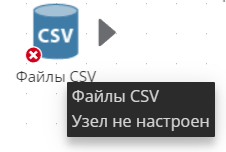Общие сведения о настройке узлов
Для того, чтобы настроить узел, необходимо открыть окно Настройки.
Окно Настройки
Ниже приведен пример окна Настройки одного из узлов.
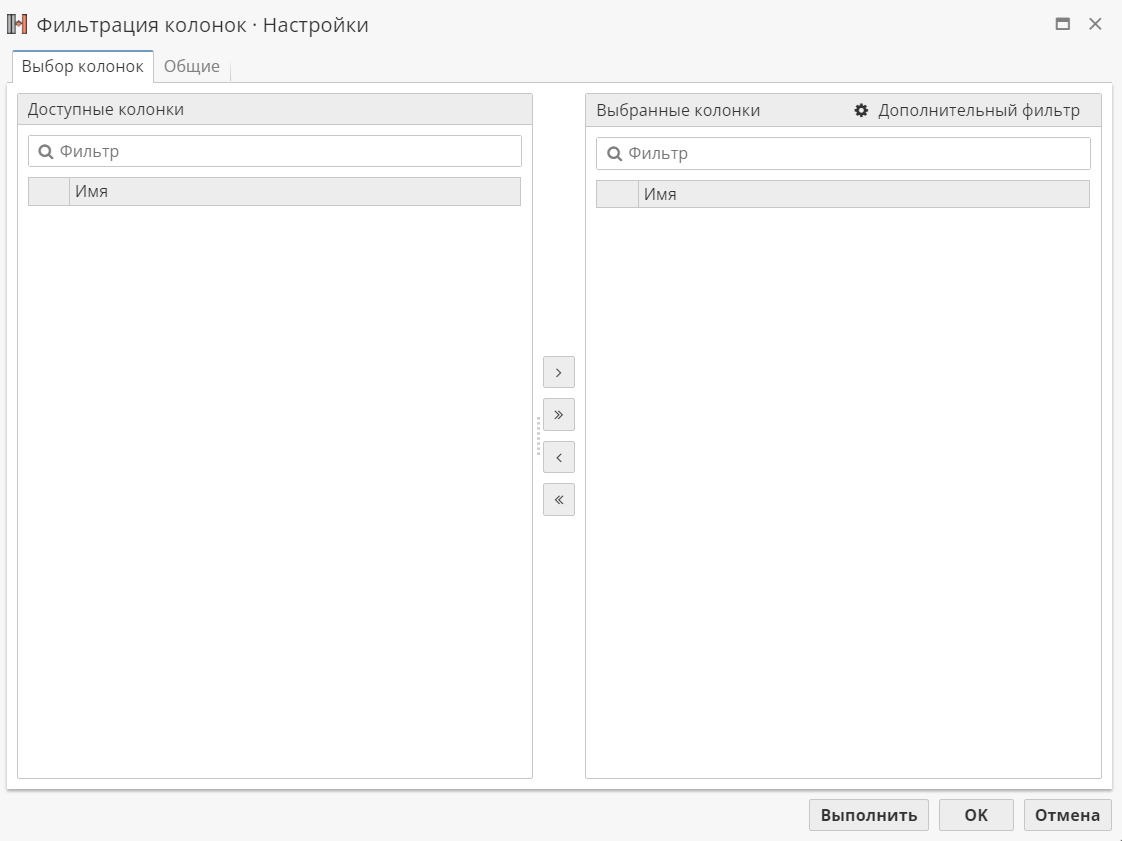
Каждый узел в PolyAnalyst имеет уникальное окно свойств с различными вкладками и опциями. Некоторые вкладки имеются в настройках нескольких узлов. Например, почти во всех узлах PolyAnalyst есть вкладка Общие.
Обычно настройка вкладок выполняется последовательно слева направо.
Открытие окна настроек узла
Чтобы отредактировать свойства узла, который вы добавили в проект, нажмите правой кнопкой мыши на узел на скрипте и выберите Настройки.
Другой способ открытия окна настроек - щелкнуть правой кнопкой мыши по узлу в Дереве проекта и выбрать Настройки.
Есть еще один способ: если узел еще не был настроен, можно дважды щелкнуть по иконке узла на скрипте, чтобы открыть его окно настроек.
Если окно настроек узла содержит большое количество информации, оно может открыться с незначительной задержкой, поскольку данные передаются с сервера в клиентское приложение.
| Вы можете настраивать только один узел за один раз. Окна настроек узлов являются модальными. Другими словами, вы не сможете работать с другими свойствами PolyAnalyst (например, перемещать узлы на скрипте), когда окно настроек узла открыто. Прежде чем выполнять другие действия, вам придется закрыть окно свойств. |
Из данного правила есть исключения. Некоторые узлы позволяют вам настраивать свойства, одновременно выполняя другие действия. Например, узлы таксономии имеют специализированные окна правки и позволяют вам одновременно использовать другие инструменты PolyAnalyst.
| Не все узлы являются настраиваемыми. Некоторые узлы не имеют опции Настройки. Например, специальный узел Вход, который отображается при просмотре группового узла, не подлежит настройке. В таком случае в контекстном меню узла опции Настройки нет. |
Вкладка Общие
В окне свойств всех узлов в PolyAnalyst всегда есть вкладка Общие. Для большинства узлов она выглядит следующим образом:
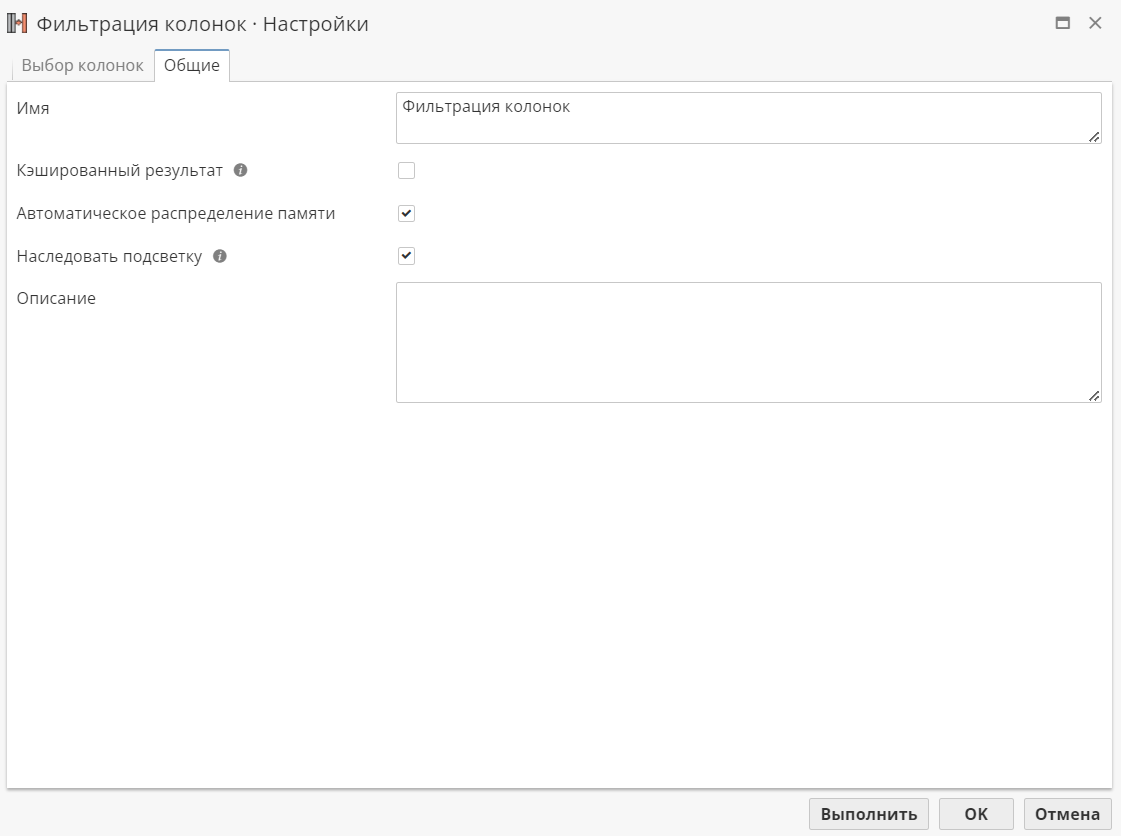
Вкладка Общие чаще всего используется для создания и редактирования имени и описания узла. Она не подлежит обязательной настройке.
Однако вкладка содержит ряд опций, которые будут весьма полезны продвинутым пользователям системы PolyAnalyst. Подробное описание опций на этой вкладке представлено в специальном разделе данного руководства.
Сохранение настроек
По завершении настроек свойств узла нажмите кнопку ОК в нижней части окна свойств, чтобы сохранить изменения и закрыть окно свойств.
Нажатие на кнопку Выполнить в окне настроек позволяет быстрее выполнить узел по сравнению с нажатием на ОК для сохранения настроек с последующим запуском узла.
Для того, чтобы окончательно сохранить все изменения, необходимо не только сохранить настройки узла, но и весь проект.
Нажмите Отменить, чтобы закрыть окно свойств без сохранения изменений.
Проверка измененных свойств
При сохранении изменений PolyAnalyst выполняет проверку на наличие ошибок, чтобы посмотреть, правильно ли вы настроили узел. Если настройка выполнена неправильно, вы увидите сообщение об ошибке и вам придется изменить настройки.
PolyAnalyst может показать сообщение об ошибке, после того, как вы нажмете на кнопку ОК/ Выполнить/Отменить, даже если вы не вносили никаких изменений в настройки узла.
Проверка может выполняться при переключении с одной вкладки на другую. Пользователи не могут корректно настроить следующую вкладку, пока не будут исправлены ошибки на предыдущей вкладке.
Исправление ошибок
Если при редактировании узла вы допускаете ошибку, ее можно исправить позже, открыв окно настроек в любое время.
| Результаты узла должны соответствовать его текущим настройкам. Если вы измените настройки узла после того, как узел был выполнен, предыдущие результаты узла будут незамедлительно и полностью удалены. Если вы просматриваете результаты узла в отдельном окне, это окно автоматически закроется сразу после того, как вы сохраните изменения в настройках узла. |
Настройка узла Файлы CSV для импорта определенного файла
Попробуйте самостоятельно настроить узел Файлы CSV для импорта конкретного CSV файла. Данный раздел не содержит информации обо всех характеристиках узла Файлы CSV.
-
Правой кнопкой мыши нажмите на узел Файлы CSV на скрипте. В контекстном меню выберите Настройки. PolyAnalyst покажет окно настроек для узла Файлы CSV.
-
Нажмите кнопку Выбрать отдельный файл на вкладке Выбор файла. Откроется окно Открыть CSV-файл. Начиная с PolyAnalyst 6.5 версии 2412, при переходе в окно настроек узла Файлы CSV окно выбора файла открывается автоматически.
-
Найдите папку Примеры (Examples). В этой папке хранятся небольшие по размеру CSV файлы, предоставленные компанией Мегапьютер.
-
Выберите файл
CarData.csv. -
Нажмите ОК. PolyAnalyst закроет окно Открыть CSV-файл и вернется к окну настроек узла Файлы CSV. Текстовое поле слева от кнопки Выбрать отдельный файл теперь содержит адрес конкретного файла.
-
Область Предварительный просмотр, расположенная в нижней части вкладки Выбор файла содержит предварительное отображение файла:
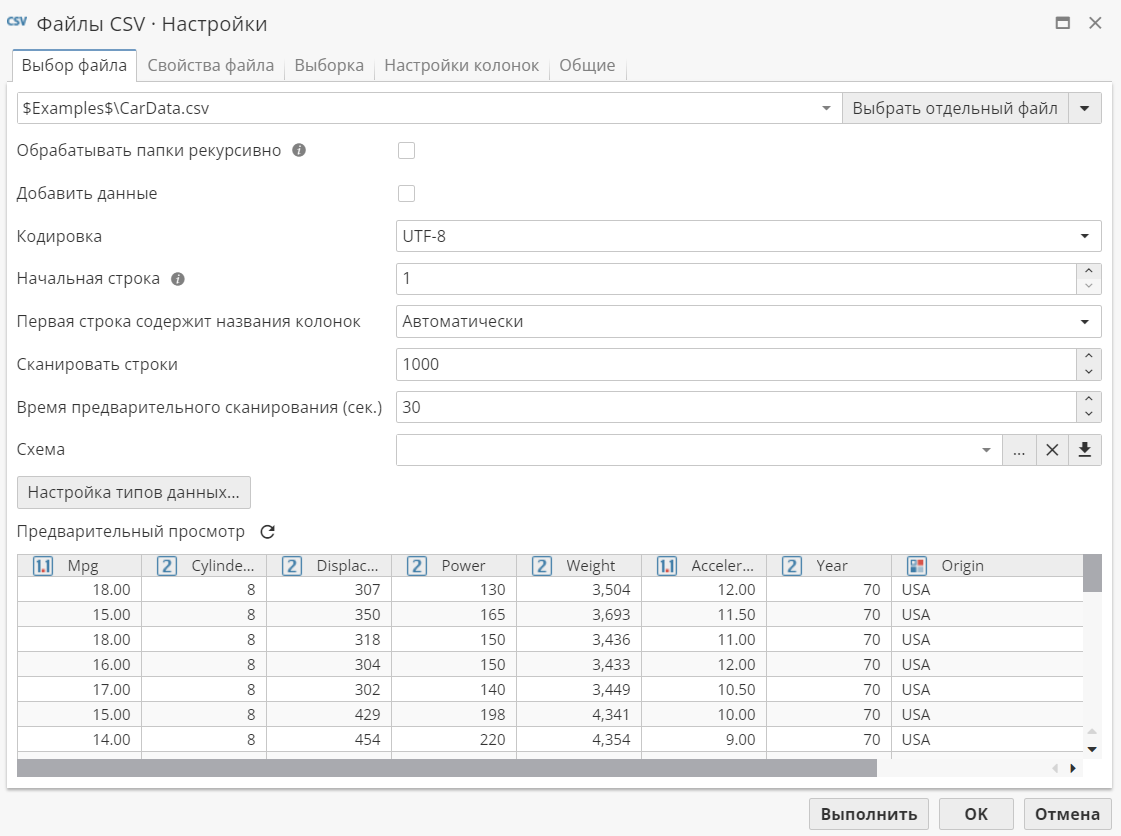
Если область предварительного просмотра не отображает данных, нажмите на кнопку Обновить.
-
Мы изменили одно свойство узла Файлы CSV. Мы еще не сохранили изменения, следовательно, они являются временными. При нажатии на кнопку ОК PolyAnalyst сохраняет изменения в свойствах узла и закрывает окно настроек.
-
В левом нижнем углу иконки узла Файлы CSV на скрипте появится небольшой желтый восклицательный знак. Это говорит о том, что узел готов к выполнению, что мы и сделаем далее.